
ブログなどのホームページを作るなら、自分のドメインを持ってブランドを育てていきたいですよね!
僕は、「坂商デザイン制作」という屋号にちなんで、sakashowdesign.comというサイトを立ち上げました。このドメイン名は、次のような3つの意味を込めてつけました。
坂 = saka(自分の名前の頭文字)
商 = show (ショー:見せる等の意味としても)
デ
ザ = design
イ
ン
.com(商用)というトップレベルドメインにした理由は、商用利用なのと安価なことです。
誰しも、気持ちを込めて名前をつけますよね〜
比較的安価、簡単に自分で決めた名前のサイトを立ち上げることができるなんて、何て素敵!
で、sakashowdesign.comを立ち上げて5ヶ月ほどしか経っていないのですが(2016年10月時点)、運営しているブログ、「自然生活(田舎暮らし)」と「Webデザインのブログ」をブランド化してもっと頑張りたい!(全然更新してないけど笑)という気持ちと、サイト引っ越しなどを勉強するため、ブログ用の独自ドメインを取得し追加しましたので、報告します!
目次
僕が使用しているレンタルサーバー|エックスサーバー
僕はレンタルサーバーに、エックスサーバーを使用しています。初めは、多くの方が他のレンタルサーバーからエックスサーバーに移行されているのを見て、自分もエックスサーバーにしようと思った程度だったのですが、実際に使用してみて納得しています!
追加でドメインを2つ取得しようとしている僕にも、1つのIDで複数のドメインを使用できるのは嬉しかったです!
エックスサーバーの特徴の一部です
- 高速&安定で定評がある!
- しかも値段が手頃!
- マルチドメイン・メールアドレスが無制限!
- 独自SSLが無料・無制限!
- サイト運営が楽しくなる!操作性を重視したサーバー管理ツール
- 『自動バックアップ』機能に標準対応!
- 独自のWordPressセキュリティ対策機能!
- X20(ディスク容量300G)X30(ディスク容量400G)のプランでは、独自ドメイン1個が無料プレゼント!
などなど
ドメイン名の工夫
追加するドメインは、次の2つのブログです。
自然生活(田舎暮らし)
このブログは、石川県でサラリーマンをしていた僕が故郷の岐阜県高山市に帰り、両親と一緒に畑仕事など自然の中での暮らしに戻ったことをきっかけにはじめました。
都会からではなく、地方から地方への移住(笑)ですが、改めて故郷の良さを実感している日々です。自然の中で驚くこと、楽しいことや美しいものなどをお伝えしています。
また、土いじりや作物の成長を見ることはストレス発散になり、癒されるので皆さんにもおすそ分けする気持ちで書いています。
ドメイン名は、withearthlife.jpとしました!
「土と共に生きる!」もう少し広くとらえて「地球と共に生きる!」という意味を込めています!
土 = earth(地球)
と
共 = with
に
生
き = life
る
トップレベルドメインの.jpは、取得・更新料金が高めですが、安全・信用があります。僕は、矜持の意味でも.jpを選びました!
Webデザインのブログ
僕は新米Webデザイナーなので、Webデザインを勉強していく過程を綴っていこうと思っています!備忘録にもなるし、仕事の足跡として残していけたらいいなと思います。
ドメイン名は、webjobs.jpです!
「Webの仕事をたくさんしたい!」という願いを込めて、jobs(複数形)としました!あとは、言葉の響きがいいな〜と思って。
トップレベルドメインは、同じく.jpを取得しました!
ドメインの取得|エックスサーバー
エックスサーバーのインフォパネルからできます!初めにお断りしておきます。他社から取得するより割高です。安価な業者からドメインを取得し、エックスサーバーで設置しても良いです。
ドメイン取得の手順|簡単!
エックスサーバーのインフォパネルを開きます。契約関連:「追加のお申し込み」をクリックします。
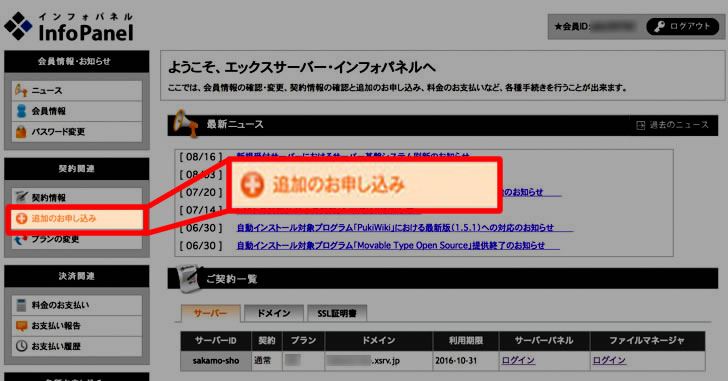
ドメインの新規取得:「追加のお申し込み」をクリックします。
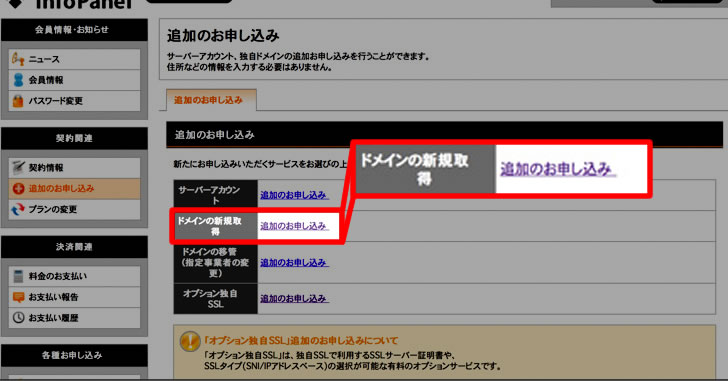
個人情報の取り扱いなどに「同意」します。
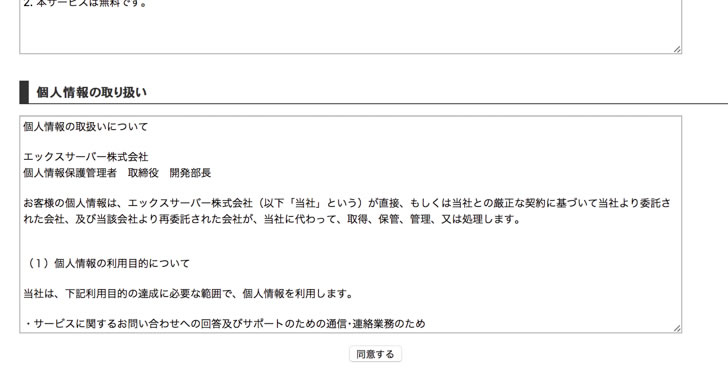
ドメインの新規取得でドメイン名を入力し、すでに使われていないか「検索」します。使われていなければ、「この独自ドメインは申し込むことが可能です!!」と表示されます。
よければ、「ドメイン名.トップレベルドメインを申し込む」(例では、withearthlife.com)をクリックして進みます。

本当にこれで良いか、もう一度確認します。変更できないので注意!良ければ、「お申し込み内容の確認」をクリックして進みます。
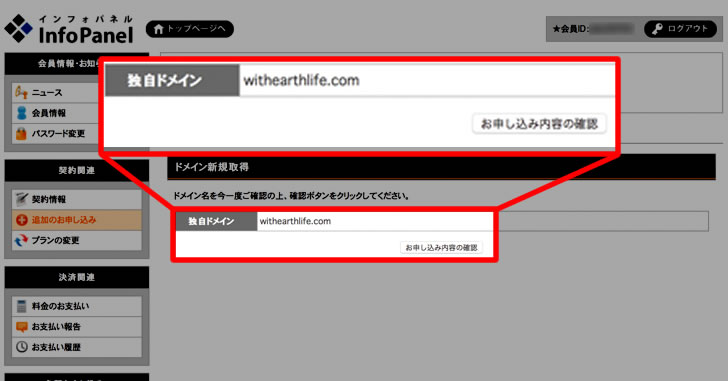
本当に良いんですね!!
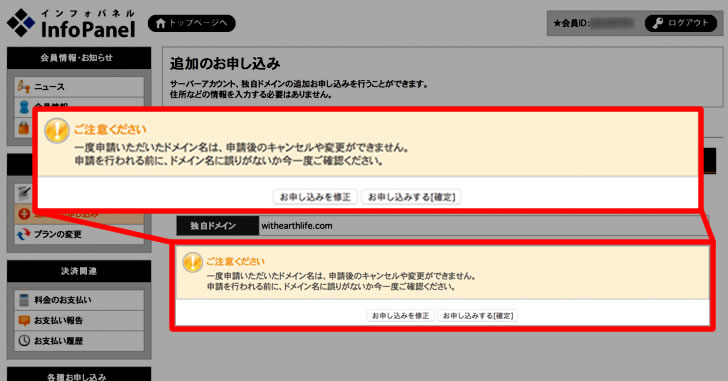
以上で、申し込みがされました!!
エックスサーバーより、「ドメイン新規取得お申し込み受付完了のお知らせ」のメールがきますので、支払いをします。
インフォパネルの、決済関連:「料金のお支払い」から、料金を支払います。銀行振込、クレジット、コンビニ、ペイジーでできます。
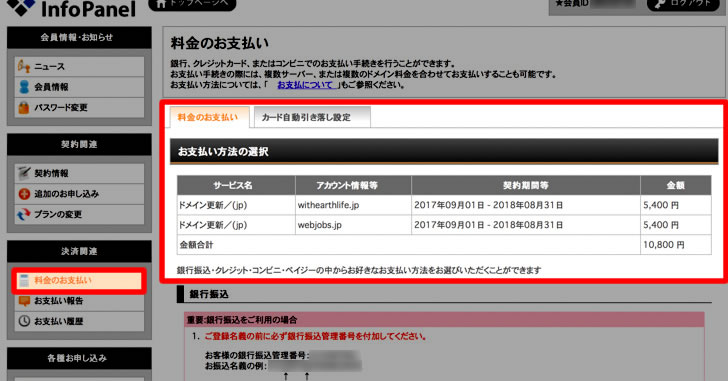
料金を支払いドメイン取得が完了すると、「ドメイン取得完了のお知らせ」というメールが届きます。
ドメイン設定|超簡単!
最後に、自分のサーバーに、ドメインを設定して完了です!
エックスサーバーは、ネームサーバー(※)の設定を自動で入力してくれていますので、ドメイン設定のみでOKです!
※ネームサーバー:ドメインをどのサーバーで使用するかを決めるためのアドレス
「サーバーパネル」に移り、ドメイン:「ドメイン設定」をクリックします。
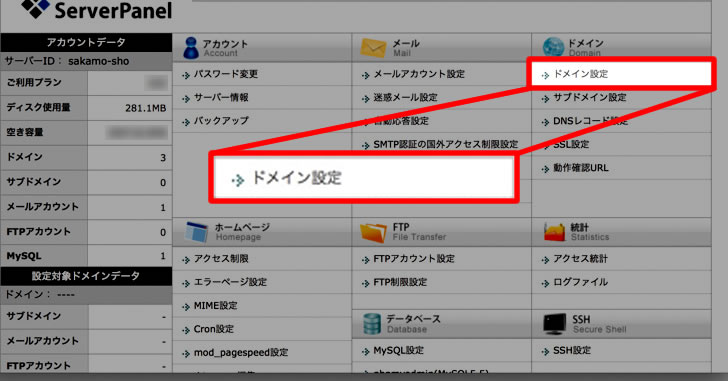
「ドメインの追加設定」タブを選択し、取得したドメイン名を入力します。
「ドメインの追加(確認)」をクリックします。
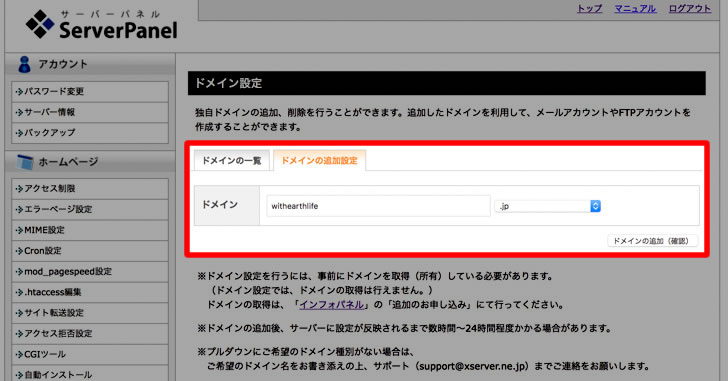
表示されるドメイン名を確認し、良ければ「ドメインの追加(確定)」をクリックします。
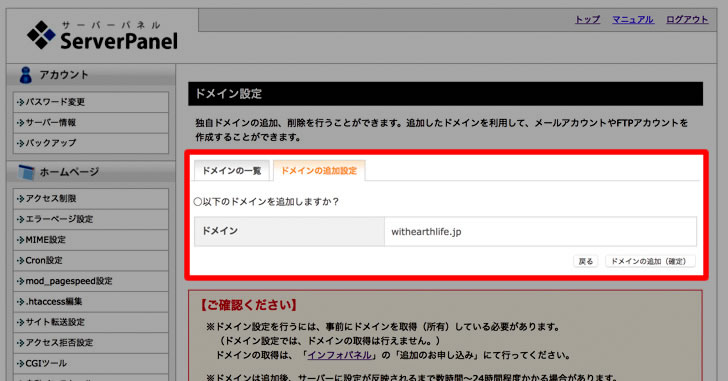
以上で、ドメイン設定の追加が完了しました!設定内容が表示されています。
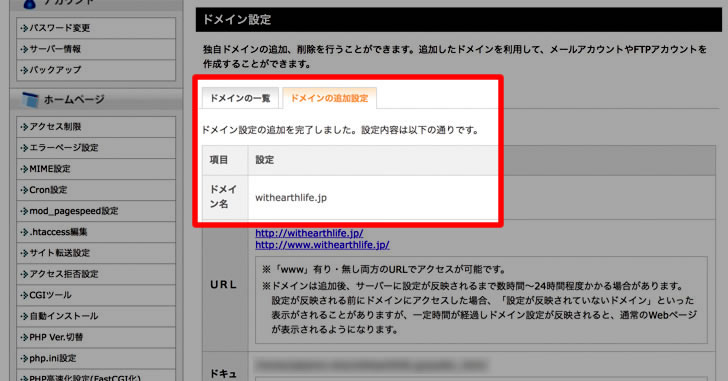
ftpソフトなどでサーバーの中を確認すると、ドメイン名のフォルダーが作成されているのがわかります!これだけでも嬉しいですねっ!これから頑張るぞっ!!
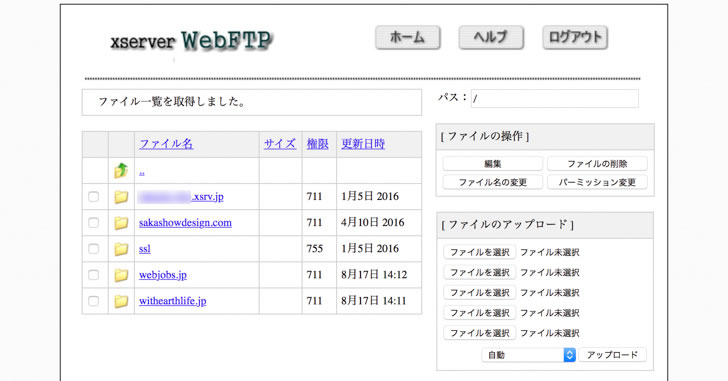
まとめ
今回は、独自ドメインの取得について思いを書きました!ブログとしては、1つのドメインに1テーマのブログの方が、読者にわかりやすく後々SEOにも効果があると期待しています!
次回は、サイトの引越しについて報告したいと思います!データ消滅の失敗もありましたけど、バックアップのおかげで復旧することができました(汗汗汗)!







